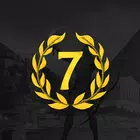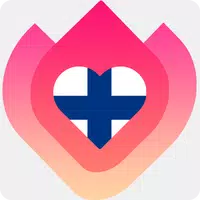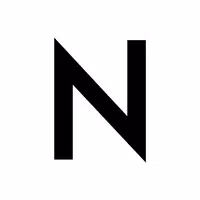Casa > Notizia > Capcom rilascia la guida alla risoluzione dei problemi del PC per Monster Hunter Wilds in mezzo a recensioni a vapore "miste"
Capcom rilascia la guida alla risoluzione dei problemi del PC per Monster Hunter Wilds in mezzo a recensioni a vapore "miste"
Capcom ha pubblicato consigli ufficiali per i giocatori di PC di Monster Hunter Wilds tramite Steam, a seguito del lancio del gioco a una valutazione di revisione degli utenti "mista" a causa di problemi di prestazioni. Il gigante dei giochi giapponesi consiglia ai giocatori di aggiornare i propri driver grafici, disabilitare la modalità di compatibilità e regolare le loro impostazioni per affrontare i problemi di prestazioni iniziali.
"Grazie a tutti per la pazienza e il supporto!" Capcom espresso in un tweet.
Monster Hunter Wilds Armi Elenco di livello
Una delle recensioni di Steam "non consigliate", contrassegnata come "più utile", critica l'ottimizzazione del gioco, affermando: "Monster Hunter Wilds ha la peggior ottimizzazione che abbia mai visto". Il recensore ha aggiunto: "Capisco che i nuovi giochi stanno diventando più impegnativi e si prevede che le persone si aggiornano, ma questo è assurdo. Sono consapevole che questo non è il primo istanza di nuovi giochi che hanno scarse prestazioni al lancio, perché la stessa cosa è successo con il mondo, ma a questo punto non mi sento ingiustificabile.
Un'altra recensione negativa ha anche messo in evidenza l'ottimizzazione del gioco, osservando: "Prestazioni assolutamente atroci per l'aspetto del gioco. Funziona anche peggio della beta".
Per aiutare gli utenti a vapore a migliorare la propria esperienza, Capcom ha rilasciato una guida di "Risoluzione dei problemi e conosciuti" con potenziali soluzioni. L'azienda consiglia ai giocatori di PC di seguire questi passaggi per risolvere i problemi con i loro file PC, Steam o del gioco:
Monster Hunter Wilds Risoluzione dei problemi e Guida a problemi noti
Risoluzione dei problemi
Se il gioco non funziona correttamente, prova i seguenti passaggi:
- Assicurati di soddisfare i requisiti minimi di sistema per il gioco.
- Aggiorna i tuoi driver video/grafici.
- Controlla gli aggiornamenti di Windows e assicurati che tutti gli ultimi programmi siano installati sul tuo sistema operativo.
- Se persistono problemi, eseguire un'installazione pulita del set di driver video.
- Aggiorna DirectX all'ultima versione. Per i dettagli sull'aggiornamento di DirectX, visitare la pagina di supporto Microsoft o Microsoft Download Center.
- Aggiungi la cartella e i file del gioco all'elenco di eccezione/esclusione del programma antivirus. I percorsi predefiniti includono:
- C: \ Programmi (x86) \ Steam \ Steamapps \ Common \ MonsterHunterWilds
- C: \ Programmi (x86) \ Steam \ Steamapps \ Common \ MonsterHunterWilds \ MonsterHunterWilds.exe
- Aggiungi la cartella e i file per Steam.exe all'elenco di eccezione/esclusione del programma antivirus. I percorsi predefiniti includono:
- C: \ Programmi (x86) \ Steam
- C: \ Programmi (x86) \ Steam \ Steam.exe
- Concedi i privilegi di amministratore di vapore facendo clic con il pulsante destro del mouse sul file .exe e selezionando "Esegui come amministratore".
- Se i problemi continuano, accedi al tuo PC in modalità amministratore ed esegui il file di esecuzione del gioco (MonsterHunterwilds.exe).
- Verifica i file del gioco su Steam seguendo questi passaggi:
- Riavvia il computer e avvia Steam.
- Dalla sezione "libreria", fare clic con il pulsante destro del mouse sul gioco e selezionare "Proprietà".
- Seleziona la scheda "File installati" e fai clic sul pulsante "Verifica l'integrità dei file di gioco".
- Steam verificherà i file del gioco, che potrebbero richiedere diversi minuti. Si noti che uno o più file potrebbero non verificare, ma si tratta di file di configurazione locali che non devono essere sostituiti. Puoi tranquillamente ignorare questo messaggio. Se vengono rilevati file problematici, Steam verrà scaricato automaticamente e/o li sostituirà.
- Disabilita la modalità di compatibilità per "MonsterHunterWilds.exe" se abilitato seguendo questi passaggi:
- Fare clic con il pulsante destro del mouse su "MonsterHunterWilds.exe" nella cartella: C: \ Programmi (x86) \ Steam \ Steamapps \ Common \ MonsterHunterWilds
- Vai alle proprietà.
- Apri la scheda Compatibilità.
- UNTICK "Esegui questo programma in modalità di compatibilità per:". Se i problemi persistono, disabilita anche la modalità di compatibilità per "Steam.exe" situato nei file C: \ Programmi (x86) \ Steam.
- Se i passaggi di cui sopra non risolvono il problema, consultare il thread ufficiale di risoluzione dei problemi di Monster Hunter Wilds e di reporting sulla pagina della comunità Steam per passaggi più dettagliati e aggiuntivi.
Nonostante questi problemi di performance, Monster Hunter Wilds ha visto un inizio incredibile, con quasi 1 milione di giocatori simultanei al solo Steam. Ciò ha spinto il gioco nei primi 10 giochi più giocati di Steam di tutti i tempi e la sua popolarità dovrebbe crescere ulteriormente durante il fine settimana.
Per aiutarti a iniziare con la tua avventura di Monster Hunter Wilds, dai un'occhiata alle guide su ciò che il gioco non ti dice, uno sguardo completo a tutti i 14 tipi di armi, una procedura dettagliata dettagliata in corso, una guida multiplayer che spiega come giocare con gli amici e le istruzioni per il trasferimento del tuo personaggio dalla beta aperta.
La recensione di IGN di Monster Hunter Wilds ha assegnato un 8/10, affermando: "Monster Hunter Wilds continua a levigare gli angoli più ruvidi della serie in modi intelligenti, rendendo alcuni combattimenti estremamente divertenti ma anche senza alcuna vera sfida".
-
1

GTA 6 impostata per il rilascio dell'autunno 2025, CEO conferma
Apr 03,2025
-
2

Delta Force Mobile: Guida per principianti per iniziare
Apr 23,2025
-
3

La prima ALGS in Asia emerge in Giappone
Jan 19,2025
-
4

MOBI CULE in Minecraft: maiali rosa e perché sono necessari
Mar 06,2025
-
5

Presentazione della guida definitiva allo scambio di personaggi senza soluzione di continuità in Dynasty Warriors: Origins
Feb 25,2025
-
6

Cariche di potenza nel percorso dell'esilio 2: spiegato
Apr 03,2025
-
7

Azur Lane Vittorio Veneto Guida: Best Build, Gear and Tips
Apr 03,2025
-
8

Ottieni il fucile a zampa di Slayer in Destiny 2 rivelato
Feb 21,2025
-
9

Roblox: CrossBlox Codici (gennaio 2025)
Mar 04,2025
-
10

Gwent: The Witcher Card Game - Guida a mazzi completi
Apr 03,2025
-
Scaricamento

Portrait Sketch
Fotografia / 37.12M
Aggiornamento: Dec 17,2024
-
Scaricamento

Friendship with Benefits
Casuale / 150.32M
Aggiornamento: Dec 13,2024
-
Scaricamento

F.I.L.F. 2
Casuale / 352.80M
Aggiornamento: Dec 20,2024
-
4
슬롯 마카오 카지노 - 정말 재미나는 리얼 슬롯머신
-
5
[NSFW 18+] Sissy Trainer
-
6
Shuffles by Pinterest
-
7
Code Of Talent
-
8
Werewolf Voice - Board Game
-
9
Hex Commander
-
10
MacroFactor - Macro Tracker